
PDF转换器
PDF转换器支持一键WORD转PDF在线转换,高效办公。
Wor看似是一个简单我文档编辑工具,但事实并非如此。在它简单的外表下,藏着海量的功能和技巧,只是我们有所不知,不是它没什么用,而是它被我们所忽视了。接下来PDF帝小编要给大家分享的2个Word小技巧,相信大家一定用得到。
1、表格中插入图片不变形
当我们在Word表格中插入图片的时候,你会发现,图片太大会导致表格严重变形,如下图所示。
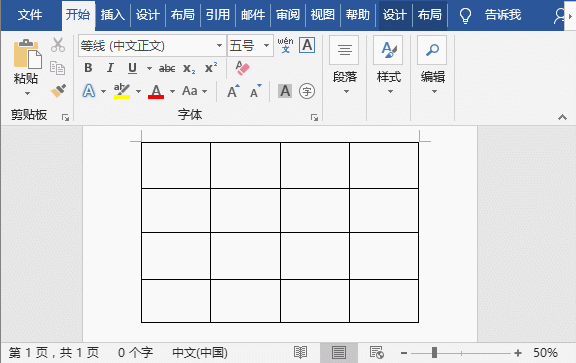
那么,如何自动调整插入图片的大小,而使表格保持不变形呢?
具体操作方法如下:
(1)选择需要插入图片的单元格,点击【表格工具】-【布局】-【单元格边距】按钮。
(2)打开“表格属性”对话框,取消勾选“自动重调尺寸以适应内容”复选框,点击“确定”按钮。
(3)然后再插入图片,此时图片将自动适应单元格大小,表格就不会变形啦!
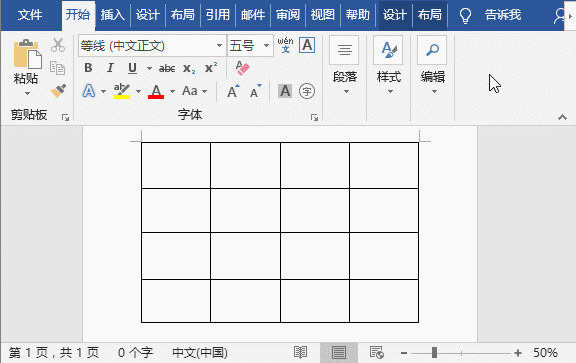
2、Word表格快速填充文本
有时候,我们需要在Word表格中为多个单元格填写相同的文本内容,如果逐一填写需要花费不少时间,有没有什么方法可以快速填充Word表格中的单元格呢?>>>有关阅读:如何让Word表格计算比Excel快?
具体操作方法:
(1)选中要填写文本的单元格,单击【开始】-【段落】-【多级编号】按钮,在弹出的下拉列表中选择“定义新的多级列表”命令。
(2)打开“定义新的多级列表”对话框,“级别”选择“1”,然后在“编号格式”文本框中输入要填充的文本内容,再单击“确定”按钮。
(3)即可看到所有被选单元格已填充文本。
以上就是今天小编跟大家分享的全部内容啦!主要想分享一些技巧给大家,希望对大家有所帮助…最后希望大家可以多多关注PDF帝,更多精彩内容等着你来发现哦~
 最新文章
最新文章 相关阅读
相关阅读 最新专题
最新专题Copyright 2020-2025 © 厦门中数华森信息技术有限公司 版权所有 福建省厦门市思明区中厦国际大厦17A 闽ICP备2024077850号-8

提示

每日可免费转换1份15M以下文件,今日您的次数已耗尽,下载桌面端软件即可不限次数、文件大小转换